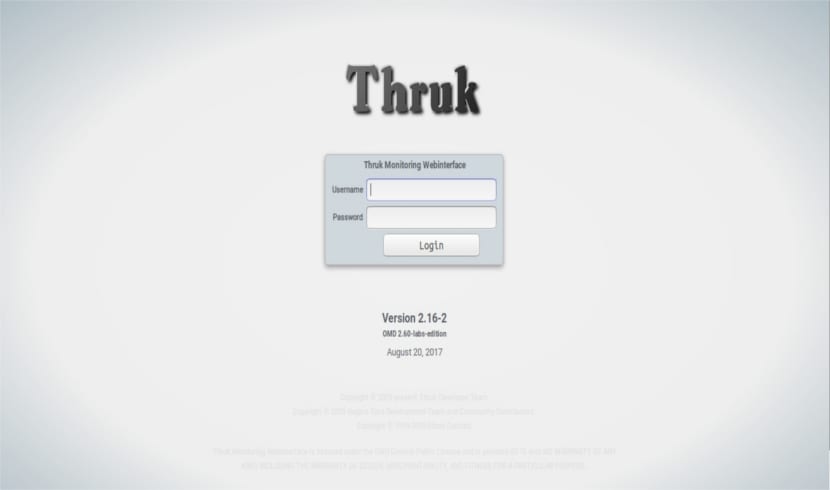
В следующей статье мы рассмотрим OMD (Open Monitoring Distribution). Этот инструмент Это может быть большим подспорьем для любого администратора веб-сервера. Это платформа мониторинга и новая концепция установки, обслуживания и обновления встроенной системы. Nagios.
Плагины Nagios в единой среде помогают создать однородное решение для мониторинга всех систем. От операционных систем и инфраструктуры веб-серверов до систем и баз данных SAP (Oracle, DB2, Microsoft SQL Server).
Самый большой страх веб-администратора заключается в том, что по той или иной причине сервер, на котором размещены хосты, выйдет из строя. За обеспечить правильное функционирование веб-сайта и иметь возможность действовать как можно скорее в случае неудачи. Всегда рекомендуется использовать специальные инструменты для автоматического контроля статуса веб-сайта, уведомляя нас, если что-то пойдет не так.
Основная цель OMD - сделать "грязную работу" доступной каждому что требует использования таких приложений, как Nagios, которые должны быть скомпилированы и развернуты вручную на сервере. Поскольку этот инструмент обрабатывает весь этот процесс автономно, экономя время и сокращая возможные ошибки. Это сервер с открытым исходным кодом, инструмент для мониторинга сети, в котором мы найдем несколько предустановленных инструментов, включенных для выполнения некоторых задач.
Список всех инструментов мониторинга, интегрированных в OMD, выглядит следующим образом:
- Nagios
- Check_MK Мультисайт
- Интерфейс мониторинга Thruk
- ИСИНГА
- НагВИС
- PNP4Нагиос
Это означает, что если вы установите OMD, вы сможете иметь все эти инструменты на своем компьютере. Вы можете использовать любой из них или все инструменты для мониторинга сети, в зависимости от ваших потребностей.
Теперь поговорим о том, как установить OMD на Ubuntu (в данном примере - 17.04).
Установка OMD в Ubuntu 17.04
Установка OMD очень проста, нам нужно только установить пакет OMD. Тогда нам просто нужно выберите инструмент мониторинга, который мы хотим использовать, и настройте клиентский компьютер. Перед этим нам нужно будет остановить импорт ключа GPG и установить программное обеспечение.
Установить ключ GPG
Первый шаг импорт ключа gpg. Этот шаг нужно проделать только один раз.
gpg --keyserver keys.gnupg.net --recv-keys F8C1CA08A57B9ED7 gpg --armor --export F8C1CA08A57B9ED7 | apt-key add -
Если вышеуказанные команды не работают по какой-либо причине сервер недоступен и т. д. вы можете напрямую импортировать ключ gpg с сервера репозитория с помощью:
wget -q "https://labs.consol.de/repo/stable/RPM-GPG-KEY" -O - | sudo apt-key add -
Установить OMD
Чтобы выполнить установку, мы должны добавить репозиторий людей, которые разработали эту программу, в наш список программного обеспечения. Для этого из терминала (Ctrl + Alt + T) пишем следующее:
echo "deb http://labs.consol.de/repo/stable/ubuntu $(lsb_release -cs) main" > /etc/apt/sources.list.d/labs-consol-stable.list
После этого мы можем обновить, а затем установить. Для этого с того же терминала напишем следующий скрипт:
sudo apt update && sudo apt install omd
Теперь, когда у нас есть готовая система с установленным OMD, мы можем посвятить себя настройке и изучению того, как использовать OMD.
Если бы установка показывала нам некоторые проблема зависимости, мы всегда можем написать в терминале (Ctrl + Alt + T), чтобы попытаться решить эту проблему:
sudo apt --fix-broken install
Это должно исправить. Если вы хотите установить эту программу в другой версии Ubuntu или в другой операционной системе, вы можете найти все пакеты на сайте Ваш официальный проект.
Базовая конфигурация
Чтобы начать пользоваться инструменты мониторинга, нам нужно создать экземпляр в OMD. Для создания экземпляра используйте следующую команду:

sudo omd create monitoring
Это создаст новый экземпляр в программе с именем «мониторинг» вместе с пользователем, группой, а также домашней папкой для «мониторинга» пользователя. Эта папка будет создана в '/ omd / sites /'.
Теперь настала очередь переключиться на «наблюдающего» пользователя. Сделаем это, набрав в терминале:
sudo su - monitoring
Мы запустим экземпляр OMD, выполнив следующую команду:

omd start
Как только экземпляр станет активным, мы перейдем в предпочтительный браузер и введем следующий URL-адрес, чтобы получить доступ к экземпляру со всеми инструментами мониторинга:

http://localhost/monitoring
Напишите IP-адрес сервера вместо localhost, если вы используете любую другую машину в сети. В имя пользователя по умолчанию - 'omdadmin'. Пароль по умолчанию также «omd». Все эти данные, включая URL-адрес доступа, можно увидеть в консоли, когда мы создаем экземпляр в OMD, как это произошло при первом захвате консоли.
удалять
Чтобы избавиться от этой программы, нам нужно только открыть терминал (Ctrl + Alt + T) и ввести следующее:
sudo apt remove omd
Репозиторий можно удобно удалить из приложения «Программное обеспечение Ubuntu»> «Источники программного обеспечения».